五年级信息技术备课下册.docx
《五年级信息技术备课下册.docx》由会员分享,可在线阅读,更多相关《五年级信息技术备课下册.docx(27页珍藏版)》请在冰豆网上搜索。
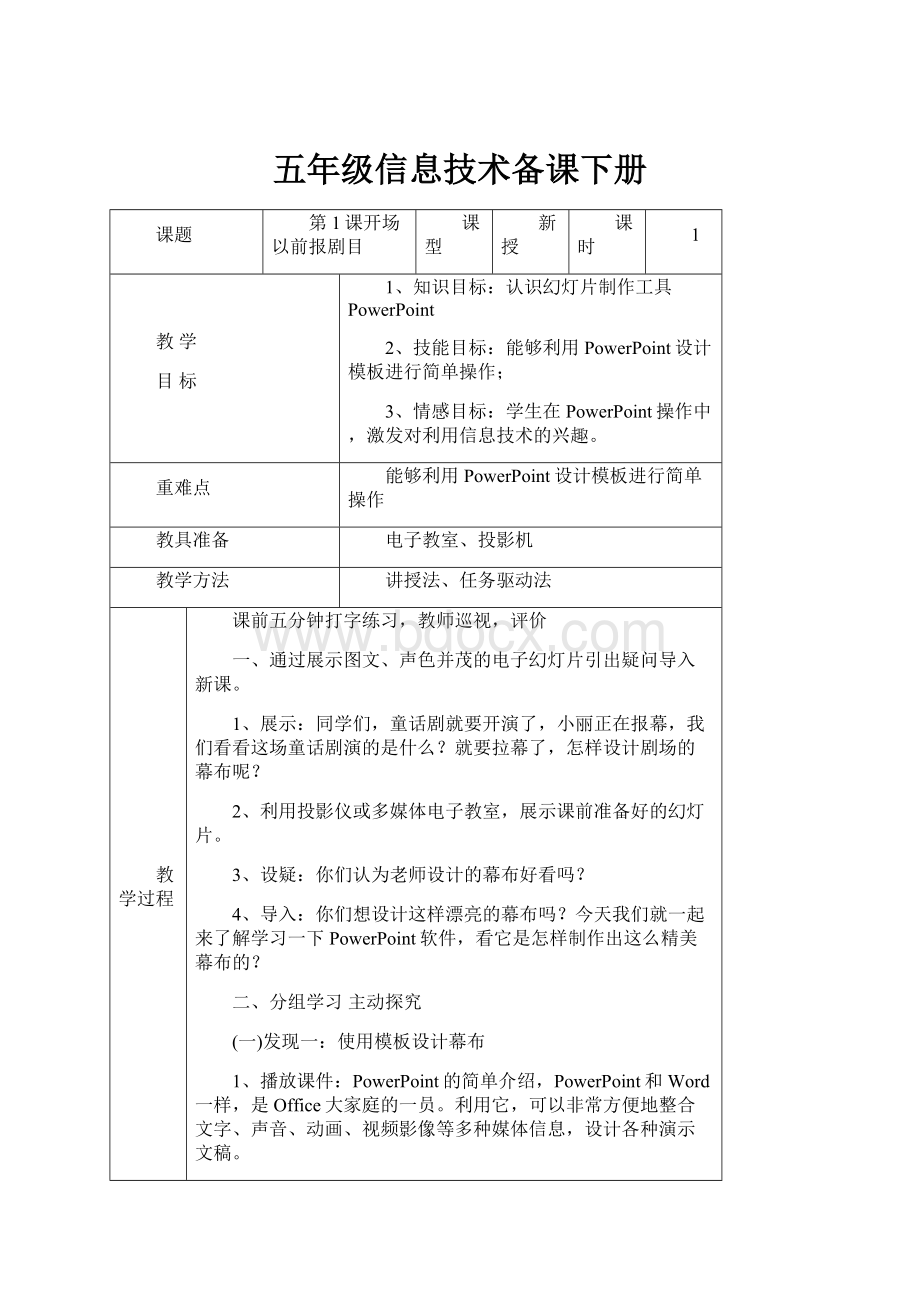
五年级信息技术备课下册
课题
第1课开场以前报剧目
课型
新授
课时
1
教学
目标
1、知识目标:
认识幻灯片制作工具PowerPoint
2、技能目标:
能够利用PowerPoint设计模板进行简单操作;
3、情感目标:
学生在PowerPoint操作中,激发对利用信息技术的兴趣。
重难点
能够利用PowerPoint设计模板进行简单操作
教具准备
电子教室、投影机
教学方法
讲授法、任务驱动法
教学过程
课前五分钟打字练习,教师巡视,评价
一、通过展示图文、声色并茂的电子幻灯片引出疑问导入新课。
1、展示:
同学们,童话剧就要开演了,小丽正在报幕,我们看看这场童话剧演的是什么?
就要拉幕了,怎样设计剧场的幕布呢?
2、利用投影仪或多媒体电子教室,展示课前准备好的幻灯片。
3、设疑:
你们认为老师设计的幕布好看吗?
4、导入:
你们想设计这样漂亮的幕布吗?
今天我们就一起来了解学习一下PowerPoint软件,看它是怎样制作出这么精美幕布的?
二、分组学习主动探究
(一)发现一:
使用模板设计幕布
1、播放课件:
PowerPoint的简单介绍,PowerPoint和Word一样,是Office大家庭的一员。
利用它,可以非常方便地整合文字、声音、动画、视频影像等多种媒体信息,设计各种演示文稿。
2、执行“开始——所有程序——Microsoftoffice——Microsoftofficepowerpoint2003,”再执行“格式——幻灯片设计”列出所有模板,单击幕布模板右边的按钮,执行“应用于选定幻灯片”。
(二)发现二:
使用文字报出剧目
1、执行“插入——文本框——水平操作
2、单击标题文本框,输入剧目名称
3、单击副标题文本框,输入主演等信息
4、执行”插入——文本框——水平,插入文本框,输入文字内容。
(三)一点通:
让舞台变得更漂亮
插入剪贴画与图片,执行“插入——图片——来自文件,找到相应的图片文件,双击即可插入,调整图片的大小和位置。
(四)去探索:
三、布置作业:
必做:
复习本节所学内容
选作:
有条件的同学回家在电脑上操作一下本课内容。
板书设计
第1课开场以前报剧目
模板设计文字输入插入图片
反思
课题
第2课主演人物出场了
课型
新授
课时
1
教学
目标
1、知识与技能目标:
掌握“插入”菜单的功能,学会向演示文稿中添加新幻灯片、添加文字、图片和声音;
2、过程与方法目标:
体验场景切换的方式及声音效果对现场渲染
3、情感态度价值观目标:
培养学生使用动态信息和音乐效果的情感需求,激发学生对提高剧目感染力的欲望。
重难点
学会向演示文稿中添加新幻灯片、添加文字、图片和声音
教具准备
电子教室、投影机
教学方法
讲授法、任务驱动法
教学过程
课前五分钟打字练习,教师巡视,评价
一、复习旧知,导入新课
上一节课我们对PowerPoint软件有了一个初步的认识,掌握了建立演示文稿、应用模板和插入文本框等知识点,今天我们继续学习PowerPoint软件的其他知识点,首先插入新幻灯片。
二、探究学习
1、发现一:
制作新场景幻灯片
怎样插入新幻灯片?
插入→新幻灯片→模板选择→修饰(插入图片和背景设置)注意:
演示文稿是由多张幻灯片构成的,不同的场景可以使用不同的幻灯片来构成。
2、发现二:
用切换把大幕拉开
选中第一张幻灯片→幻灯片放映→幻灯片切换→设置(切换方式“中央向左右扩展”、速度“慢速”、声音“风声”)→单击播放观看效果。
3、一点通:
让场景自动播放
幻灯片放映→幻灯片切换→选择切换方式→单击选中“每隔”,输入间隔时间。
4、发现三:
插入声音文件配音效
选中幻灯片→插入→影片和声音→文件中的声音→选择wav文件→确定→单击“自动”→把声音对象拖到播放区域外。
隐藏声音图片的另一种方法:
右击声音图标→编辑声音对象→勾选“幻灯片放映时隐藏声音图标”。
三、课堂总结与作业
必做:
在家中的PC中练习PPT的问题
选作:
有条件的同学回家在电脑上操作一下本课内容。
板书设计
第2课主演人物出场了
制作新场景幻灯片幻灯片切换插入声音
反思
课题
第2课:
演人物出场了
课型
新授
课时
2
教学
目标
1、知识与技能目标:
掌握“插入”菜单的功能,学会向演示文稿中添加新幻灯片、添加文字、图片和声音;
2、过程与方法目标:
体验场景切换的方式及声音效果对现场渲染
3、情感态度价值观目标:
培养学生使用动态信息和音乐效果的情感需求,激发学生对提高剧目感染力的欲望。
重难点
学会向演示文稿中添加新幻灯片、添加文字、图片和声音
教具准备
电子教室、投影机
教学方法
讲授法、任务驱动法
教学过程
课前五分钟打字练习,教师巡视,评价
一、加油站:
画外音朗诵——录制声音
选中幻灯片→插入→影片和声音→录制声音→单击录制按钮→确定→出现声音图标→单击播放。
1、教师演示
2、学生动手实践
3、小组互评
4、教师小结
二、自主探索
1、用复制方法让场景越来越丰富
2、根据上一节课自己的选题,继续新建幻灯片,并使用图片、声音进行描述。
3、学生创作自己的作品,可以在小组内互相讨论,并进行小组合作。
三、课堂小结
通过主演人物出场了,我们学习了如何新建幻灯片,了解了演示文稿是由多张幻灯片构成的,学习了幻灯片的切换方式以及声音的插入。
四、教师小结
师:
同学们,这节课你有什么收获?
(教师针对学生的回答给予提示、补充)。
五、布置作业:
必做:
复习本节所学内容
选作:
有条件的同学回家在电脑上操作一下本课内容
板书设计
第2课:
主演人物出场了
录制声音丰富场景
反思
课题
第3课你方唱罢我登台
课型
新授
课时
1
教学
目标
1、知识目标:
设置自定义动画来制作动画,了解自定义动画的顺序。
2、能力目标:
体验动态的效果,激发学生运用动画来进行故事表述。
3、情感目标:
培养学生描述动态信息的情感需求,激发学生信息的捕获、搜索的能力。
重难点
设置自定义动画来制作动画,了解自定义动画的顺序
教具准备
电子教室、投影机
教学方法
讲授法、任务驱动法
教学过程
课前五分钟打字练习,教师巡视,评价
一、故事导入:
大强非常疑惑,为什么沙漠变成了绿洲呢?
小丽说是小小的功劳。
能能神秘地说,要想知道谜底,得让仙人掌大叔告诉你。
二、探究学习
发现一:
设计场景与人物
1、插入背景图片
插入的背景图片怎么删除黑色背景啊?
(右键单击图片,单击“显示图片工具栏”,选择透明,单击黑色背景把图片的背景隐藏。
2、插入主人公图片
插入两个主人公图片“青虫”和“仙人掌”
3、插入陪衬物
插入小鸟、树木等作为陪衬。
发现二:
设计人物对话文字
应用自选图形制作对话文字“泡泡”,并练习设置填充色。
小组交流合作完成。
发现三:
让动画先后开始
对话也得有先后吧?
请按照教材17也提示练习完成。
提示:
让角色慢慢地自动说话,就是将“单击”切换改为“之后”,也就是动画的“开始”是可以有条件的。
在前一动画出现“之后”出现。
出现的时间间隔根据情况通过试验观察调整即可。
三、探索发现
1、用自定义动画模拟:
怎样让两个苹果同时落下?
怎样让小兔跑得比乌龟快?
2、根据自己制作的幻灯片,加入适当的自定动画,并注意附加相应的音效,设置一定的开始顺序与时间。
四、布置作业:
必做:
复习用课内容
选作:
有条件的同学回家在电脑上操作一下本课内容
板书设计
第3课你方唱罢我登台
插入自定义动画设置动画的开始顺序给动画设置声音
反思
课题
第4课精彩影像现真情
课型
新授
课时
1
教学
目标
1、知识目标:
能够初步插入视频来反映现实情况,了解视频信息特点;
2、技能目标:
体验视频的用途,体验视频信息的效果;
3、情感目标:
培养学生描述真实信息的情感需求,激发学生对提高剧情真实性、感染力和说服力的表达欲望。
重难点
能够初步插入视频来反映现实情况,了解视频信息特点。
教具准备
电子教室、投影机
教学方法
讲授法、任务驱动法
教学过程
课前五分钟打字练习,教师巡视,评价
一、故事导入
能能看到沙漠隔壁变成了美丽的草原,禁不住放生歌唱。
大强也骑着马赶着羊开心地唱起来。
小丽拉起马头琴给大家配乐。
草原上处处生机盎然、欢歌笑语。
二、探索新知
1、新发现:
插入视频
制作第三幕:
幸福时刻
(1)设计背景
综合运用图片、文字技术进行背景设计,注意画面的协调、美观。
(2)插入视频
参照教材21页操作步骤进行操作练习,师巡视指导。
体验操作:
“自动”播放与“在单击时”播放的不同。
(调整影片播放区的大小与图片调整一样。
)
2、发现二:
设计视频边框
右击视频,单击“设置图片格式”→选择适当的线条颜色,如“粉红”→选择线条的样式和粗细。
3、一点通:
让视频暂停播放——单击控制
在播放的时候,可以单击画面暂停播放,再次单击可以继续播放。
4、加油站:
让视频的视频再大点——音量
右击插入的视频,执行“编辑影片对象”→单击声音音量右边的声音图标,把音量调到较大,确定。
5、去探索:
三、布置作业:
必做:
复习本节所学内容
选作:
利用家里电脑设计一组带视频的PPT
板书设计
第4课精彩影像现真情
设计背景插入视频设计视频播放控制框
反思
课题
第5课剧情动画能控制
课型
新授
课时
1
教学
目标
1.知识目标:
让学生掌握用“退出”制作连续动画。
2.能力目标:
让学生掌握用“路径”制作动画。
让学生掌握用“触发器”制作动画。
3.情感目标:
培养学生的探究精神和团结合作学习的能力。
重难点
学会搜索视频、图片、音乐。
教具准备
电子教室、投影机
教学方法
讲授法、任务驱动法
教学过程
课前五分钟打字练习,教师巡视,评价。
一、情景导入,展示预习成果
在老师的辅导下展示学生的作品,通过展示让学生了解这节课我们达到什么样的效果和目标。
二、展示教学目标:
1、让学生掌握用“退出”制作连续动画。
2、让学生掌握用“路径”制作动画。
3、让学生掌握用“触发器”制作动画。
三、个人自学(前面已学,大约用3分钟)
发现一:
设计场景与人物并设置
1、插入边框、树木布景图。
2插入毛毛虫、茧、蝴蝶三个角色图片。
3、单击毛毛虫,执行“幻灯片放映”→“自定义动画”→
“添加效果”→“退出”→“其它效果”→“向外溶解”,做退出动画。
4、为茧增加“向内溶解”的进入动画,修改开始方式为“之前”,让毛毛虫消失的同时变出茧来。
5、为茧增加“退出”动画,选择“向外溶解”。
6、为蝴蝶增加“向内溶解”的进入动画,修改开始方式为“之后”,让茧变成蝴蝶。
发现二:
制定飞行路线
1右击动作路径,执行右键菜单中的“编辑顶点”。
2、拖拉路径的编辑顶点,调整路径的位置。
发现三:
用“触发器”指挥动画
1.为声音图标插入自定义动画,选择“声音操作”→“播放”。
2.右击自定义动画,选择“效果选项”→“计时”→“触发器”→“单击下列对象时启动效果”。
四、课堂总结
这节课,你们学会在网络上搜索视频、图片、音乐了吗?
五、布置作业
必做:
复习本节所学内容
选作:
有条件的同学回家在电脑上操作一下本课内容
板书设计
第5课剧情动画能控制
自定义动画动作路径
反思
课题
第5课剧情动画能控制
课型
新授
课时
2
教学
目标
1.知识目标:
让学生掌握用“退出”制作连续动画。
2.能力目标:
让学生掌握用“路径”制作动画。
让学生掌握用“触发器”制作动画。
3.情感目标:
培养学生的探究精神和团结合作学习的能力。
重难点
让学生掌握用“路径”制作动画。
让学生掌握用“触发器”制作动画。
教具准备
电子教室、投影机
教学方法
讲授法、任务驱动法
教学过程
课前五分钟打字练习,教师巡视,评价。
一、教师出示本课任务:
1、设置毛毛虫变成蝴蝶的步骤(让学生回答)。
2、设置蝴蝶飞行的路线的步骤(让学生回答)。
3、设置“触发器”让羊发出叫声的步骤(让学生回答)
二、学生动手实践
1、个人设计
2、小组讨论
3、动手制作
4、小组互相修改
教师评议
三、布置作业
必做:
复习本节所学内容
选作:
有条件的同学回家在电脑上操作一下本课内容
板书设计
第5课剧情动画能控制
自定义动画触发器
反思
课题
第6课后期修改出精品
课型
新授
课时
1
教学
目标
知识与技能:
1、能够综合运用前面所学知识对整部作品进行修改。
2、能够对上几节课的内容进行深化学习。
过程与方法:
3、通过情景化、故事性的学习场景,让学生体验作品的修改过程,评价作品的整体效果,激发学生运用多种技术修改作品。
情感技能:
3、培养学生的探究精神和团结合作学习的能力。
重难点
1、能够综合运用前面所学知识对整部作品进行修改。
2、能够对上几节课的内容进行深化学习。
教具准备
电子教室、投影机
教学方法
讲授法、任务驱动法
教学过程
一、情景导入,展示预习成果
童话剧终于排完了,大强开心的往外跑,小丽提醒大家还需要从头到尾再修改。
大强很是不理解。
能能高兴地告诉大家可能是要把所学技术用到前面的去。
小丽非常认同,也认为要从全局考虑对前面的设计都优化一下。
二、展示教学目标:
1、能够综合运用前面所学知识对整部作品进行修改。
2、能够对上几节课的内容进行深化学习。
3、通过情景化、故事性的学习场景,让学生体验作品的
三、个人自学(前面已学,大约用3分钟)
发现一:
整体修改演示文稿
(1)复制声音
使用以前播放的声音,复制声音图标即可
(2)隐藏声音图标
同一画面上的声音图标多了,都放在播放区之外容易混了。
可以放在对象边,只是设置为播放时隐藏即可。
(3)让声音同时播放
设置多个声音同时播放,让学生制作更的场面。
发现二:
制作片尾谢幕
使用模板、图片、声音效果、切换动画来设计片尾。
通过结束设计来让学生体验到作品的整体性。
一点通:
左转——右转——
通过对对象的翻转,进一步学习让动画效果连贯的技术。
去探索:
加油站:
快速播放演示文稿
知识卡:
从青蛙叫声识天气。
板书设计
后期修改出精品
修改演示文稿
片尾谢幕
反思
课题
第7课画几何图形
课型
新授
课时
1
教学
目标
1、知识目标:
初步认识LOGO语言,学习启动,进入LOGO的方法
2、技能目标:
掌握LOGO系统下基本画法,明白算法的含义,体验LGOG语言画图功能;
3、情感目标:
加深学生的编程类意识,提高学生的技能水平,激发对信息技术学科的热爱。
重难点
初步认识LOGO语言,学习启动,进入LOGO的方法
教具准备
电子教室、投影机
教学方法
讲授法、任务驱动法
教学过程
课前五分钟打字练习,教师巡视,评价。
一、导入新课
师:
能能是个绘画高手,他很擅长画画。
但是今天啊,他遇到了另外一个画画高手,而且,这个高手本领比能能还要强呢!
想认识他吗?
我们一起来学第7课《画几何图形吧》
二、学习新知
1、能能和海龟的比赛。
(1)先画一个边长为150,高为80的长方形。
能能怎么画的?
海龟怎么画的?
谁的速度快还准确?
2、认识LOGO语言
进入LOGO语言编程工作室
退出LOGO语言编程工作室
3、认识简单的LOGO命令
FD前进BK后退RT右转LT左转
4、了解算法的定义
算法:
在计算机科学中,把解决问题的方法和过程成为“算法”。
自然语言、计算机程序语言、流程图等都是表述算法的工具。
三、实践探索
利用课本P40页提供的素材,提出练习要求:
1、先用缩略图方式查看图片;
2、根据图像,分析命令和算法。
学生动手实践,教师巡视。
完成后,班级内部进行评价总结。
四、总结:
师:
通过今天的学习,你有什么收获?
引导学生回顾本节课的要点。
五、布置作业:
必做:
复习本节所学内容
选作:
有条件的同学回家在电脑上操作一下LOGO
板书设计
第七课:
画几何图形
认识LOGO简单LOGO命令算法
反思
课题
第8课画正多边形
课型
新授
课时
1
教学
目标
1、知识目标:
使学生理解并掌握重复命令格式
2、技能目标:
能够熟练地运用重复命令画出多种图形
3、情感目标:
加深学生的编程意识,提高学生的编程水平,激发对信息技术的热爱之情。
重难点
使学生理解并掌握重复命令格式
教具准备
电子教室、投影机
教学方法
讲授法、任务驱动法
教学过程
课前五分钟打字练习,教师巡视,评价。
一、导入新课
师:
上节课我们学习了LOGO语言的一些基本命令,大家忘记了吗?
我们一起来复习一下
FD前进BK后退RT右转LT左转
二、学习新知
1、大家能用我们上节课所学命令画一个边长为100的正4边行吗?
(正方形)
学生指挥小海龟用两种方法画一个边长为100的正方形
出示画正方形的命令:
FD100RT90
FD100RT90
FD100RT90
FD100RT90
2、大家很聪明啊,其实大家仔细看,你的LOGO语言有什么特点?
是不是把一条命令重复了4次?
3、要是画正5边行呢?
正6边行呢?
正7边行呢?
要是有个简单的画法就好了
4、学习重复命令
REPEAT边数[FD边长RT360/边数]
讲解重复命令的含义
三、实践探索
学生动手实践,利用重复命令画出正8边行、正16边行,正32边行。
尝试画出加油站里的第二个涂色八边形,认识两个LOGO常用命令SETPC画笔颜色FILL填充
教师巡视。
完成后,班级内部进行评价总结。
四、总结:
师:
通过今天的学习,你有什么收获?
引导学生回顾本节课的要点。
五、布置作业:
必做:
复习本节所学内容
选作:
有条件的同学回家在电脑上操作一下文件夹管理。
板书设计
第8课画正多边形
认识重复命令:
REPEAT
画正多边形的算法:
REPEAT边数[FD边长RT360/边数]
反思
课题
第9课 画旋转图形
课型
新授
课时
1
教学
目标
知识方面:
1、进一步理解重复命令Repeat
2、学会重复命令的嵌套使用
技能方面:
1、通过感悟生活中的顺序行为,初步体验算法概念。
2、培养学生运用所学知识,解决实际问题的能力。
情感方面:
通过体验和感悟,理解信息技术的技术思想。
重难点
重复命令Repeat的嵌套使用
教具准备
电子教室、投影机
教学方法
讲授法、任务驱动法
教学过程
一、课前练习,导入新课
1、重复命令是什么?
画正多边形的语句是什么样子的?
2、指挥小海龟用重复命令画出如下图形。
通过幻灯片展示部分旋转图形,引导学生欣赏,思考做出这些图形的方法,导入本课
二、探究学习:
1、引导学生画出四个小正方形旋转后的图案
画正方形命令:
repeat 4 [fd 80 rt 90] 旋转90度命令:
rt 90 分析以上画右图的命令,我们发现,画正方形的命令和旋转命令
repeat 4 [fd 80 rt 90] rt 90被重复执行了4次, 根据重复命令的使用方法:
repeat 重复次数[重复执行的命令] 因此,画上图的命令可以简化为:
REPEAT 4[REPEAT 4[FD 80 RT 90] RT 360/4]
2、同学们尝试将一个正方形旋转12次,观察图案的样子
小结:
在重复命令中,再使用重复语句,这就是重复语句的嵌套。
这样嵌套画出的图形更复杂,如万花筒一般,变化万千。
下面我们再用嵌套命令画一些图形。
3、小组交流讨论指挥小海龟画下面的图形
同学们分析左侧图形由什么基本图形旋转而成,旋转了多少次呢?
讨论完成后,写出画基本图形的命令 REPEAT 5[FD 50 RT 360/5] 写出嵌套法画出此图形的语句,并画出这个图形
REPEAT 10[REPEAT 5[FD 50 RT 360/5] RT 360/10]
三、小结
学生总结绘制旋转图形的方法:
REPEAT 旋转次数[绘制基本图形命令 RT 360/旋转次数 ]
重复的次数=旋转的次数(基本图形数或旋转后图形的外边数)
旋转的角度=360/旋转的次数
四、拓展练习
1、同学们还会画什么基本图形?
你试着改变基本图形的形状或改变旋转的次数,看看得到什么图形。
2、试用重复语句套重复语句画出下列图形。
作业布置:
1、指法练习
练习LOGO画旋转图形
板书设计
第9课 画旋转图形
REPEAT 旋转次数[绘制基本图形命令 RT 360/旋转次数 ]
反思
课题
第10课画组合图形
课型
新授
课时
1
教学
目标
1、学地分析组合图形中的基本构件,描述画组合图形的算法。
2、使学生初步理解过程的概念,掌握过程的定义格式、调用、修改和保存的方法,并能熟
重难点
过程的定义与应用
教具准备
电子教室、投影机
教学方法
讲授法、任务驱动法
教学过程
一、创设情境导入新课
我们每画一个图形,都要输入一组命令,以后想画相同的图形,又必须重新输入一次,十分麻烦,有没有简洁高效的办法呢?
采用程序组件,可以让你画图画更快。
通常把一些常用的规则图形的画法编制成组件程序——过程程序(也称程序块或程序包),在画组合图形时调用这些程序组件(过程),可以简化整个画图程序,方便又好用,就像用积木,(积木就是一种组件)搭建作品一样。
红
绿
紫
通过定义过程,把完成某项工作的命令组放到过程中来,然后通过输入过程名并运行他就能完成相应的操作了。
该过程可以保存,调用和修改。
让我们一起来试一试这个奇妙有趣的新本领。
二、实践操作探究新知
(一)定义一个画正方形的过程
在命令窗口中键入命令:
?
TOSJX70
?
repeat3[fd70rt120]
?
END
?
TOSBX
?
repeat4[fd70rt90]
?
END
学生自己看书,小组交流,尝试操作
教师演示讲解。
学习一点通内容
过程的格式:
由三部分组成
TO过程名……过程头
完成工作的命令组……过程体
END……过程尾
注:
①TO与过程名之间用空格隔开,
②过程体可以是基本命令,也可以是重复命令
③END代表过程结束
练一练:
让学生试一试,了解定义一个画旗子的过程
?
TOZFX
?
FD60
?
repeat3[fd40rt120]
?
END
(二)、定义绘制右边图形的过程。
学生自己看书,小组交流,尝试操作
教师演示讲解。
?
TOTX
?
ZFX(已定义的过程)
?
RT90FD60